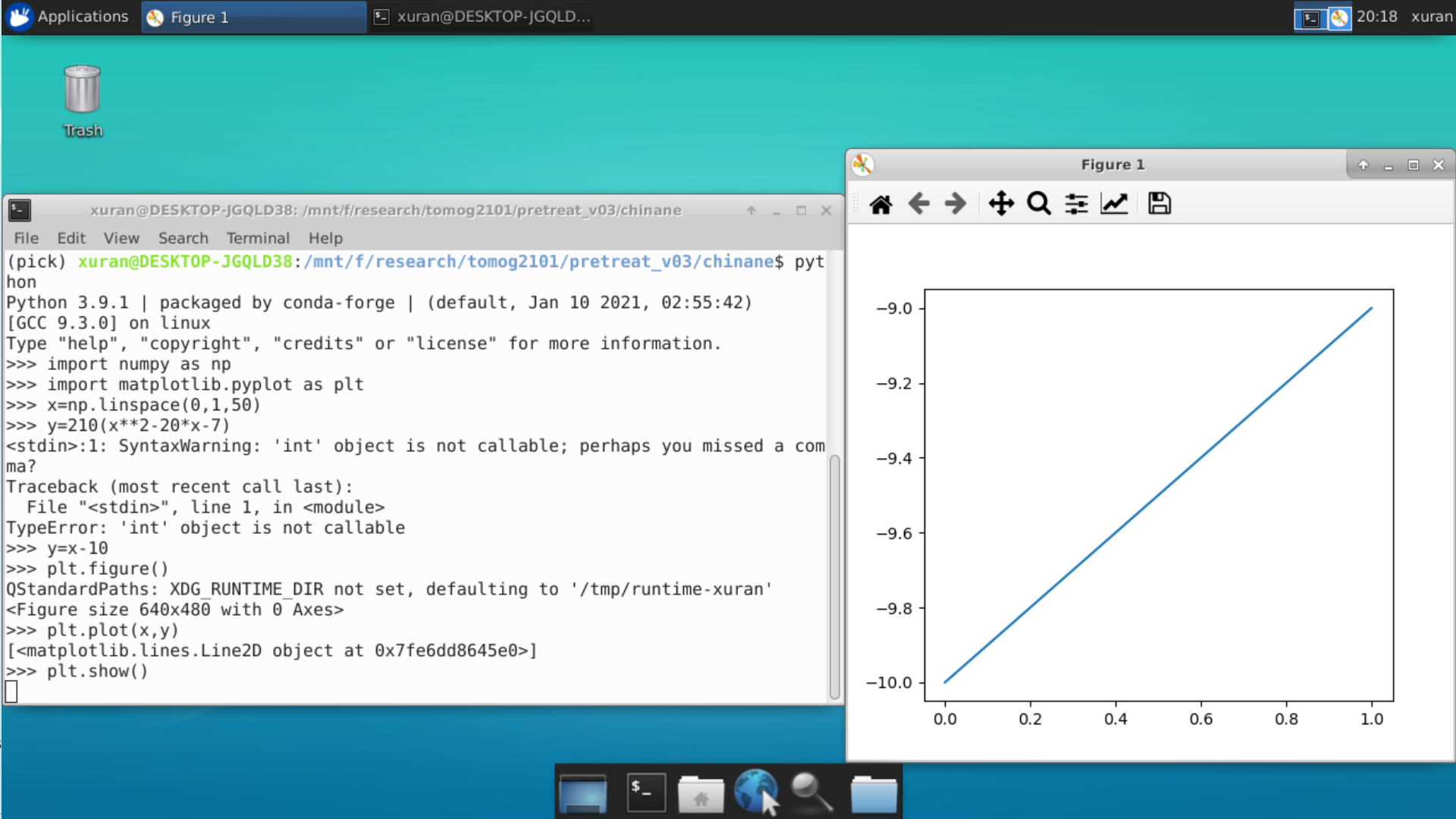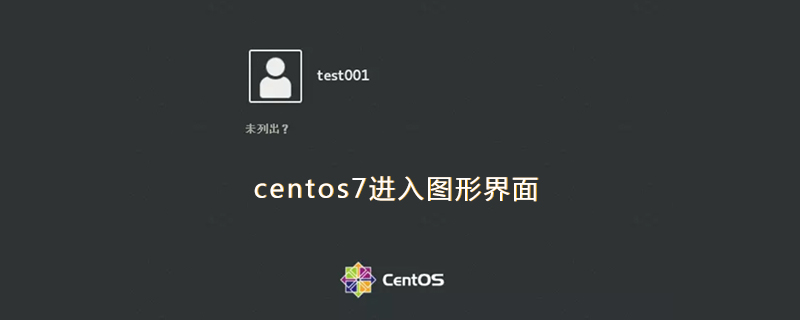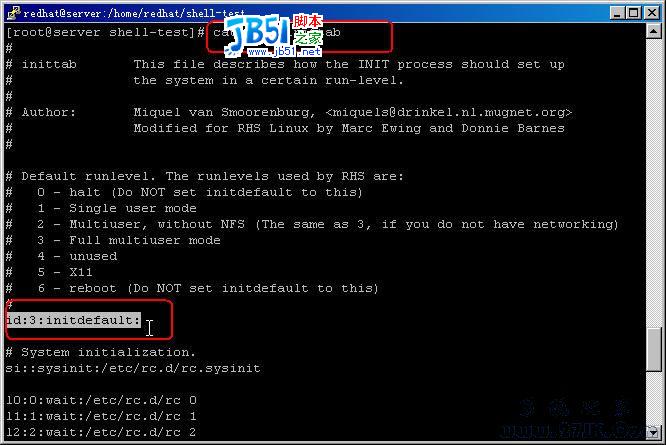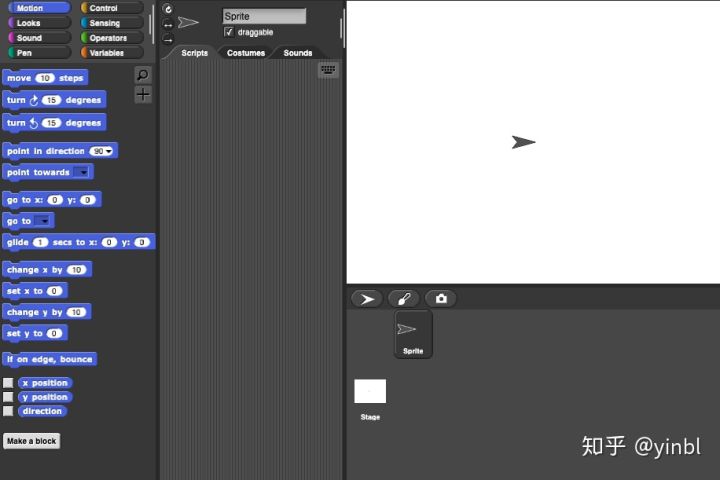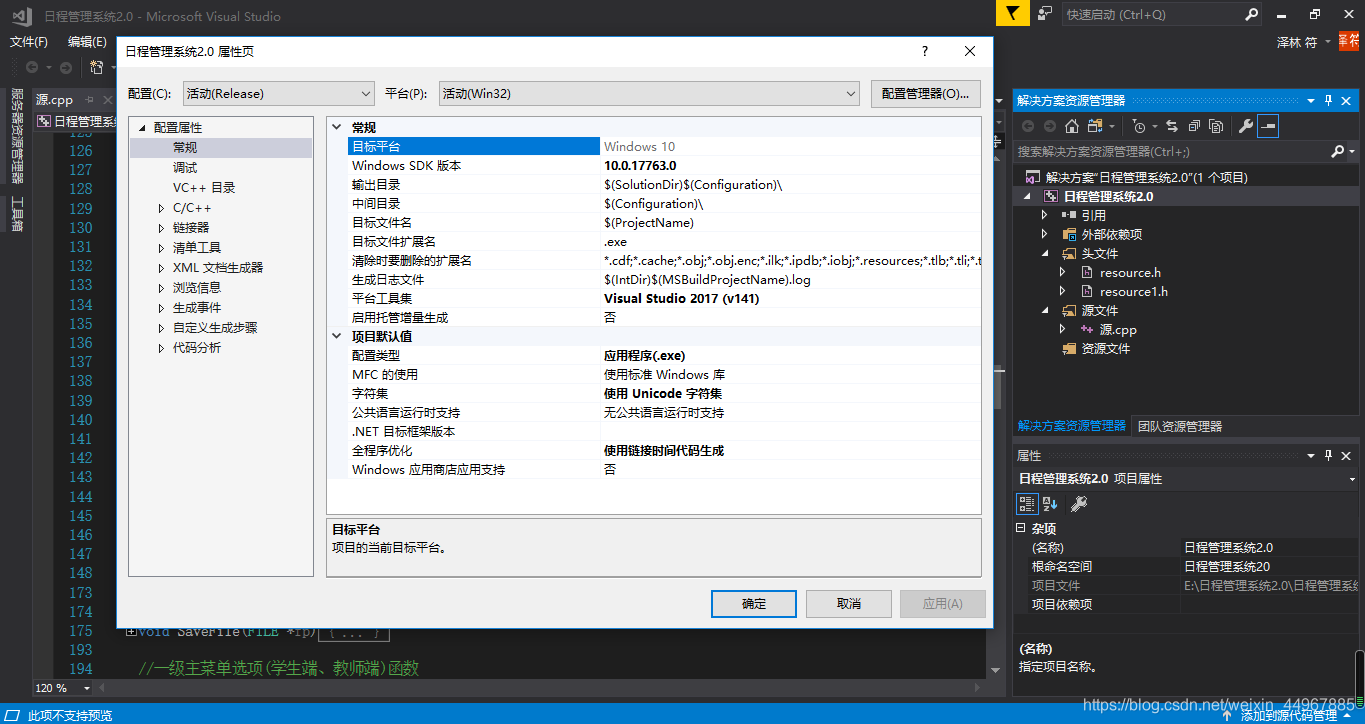今天继续给大家介绍Linux相关知识,本文主要内容是Linux(CentOS7)图形化GUI页面安装详解。
一、Linux GUI图形化页面简介
尽管在运维工作中,我们很少在Linux上安装图形化页面,但是我们今天还是介绍Linux(CentOS)系统的图形化页面安装方法。以防在一些及其特殊的场景中,我们需要使用图形化页面。
注意,今天我们使用的是Vmware的虚拟机来进行Linux GUI图形化页面的安装。Linux的GUI图形化页面对我们的硬件有一定的需求,我们的虚拟机内存大小最小为2个G(这是因为图形化页面需要大量的内存,而这种耗费资源的特性也是运维人员不愿意安装图形化页面的原因)。我们可以在Linux系统安装的时候就选择图形化页面的安装,但是今天,我们介绍的是在最小化安装Linux的基础上,加装图形化页面的方法。
执行命令:
yum grouplist
可以列举处所有的组包,该命令执行结果如下所示:
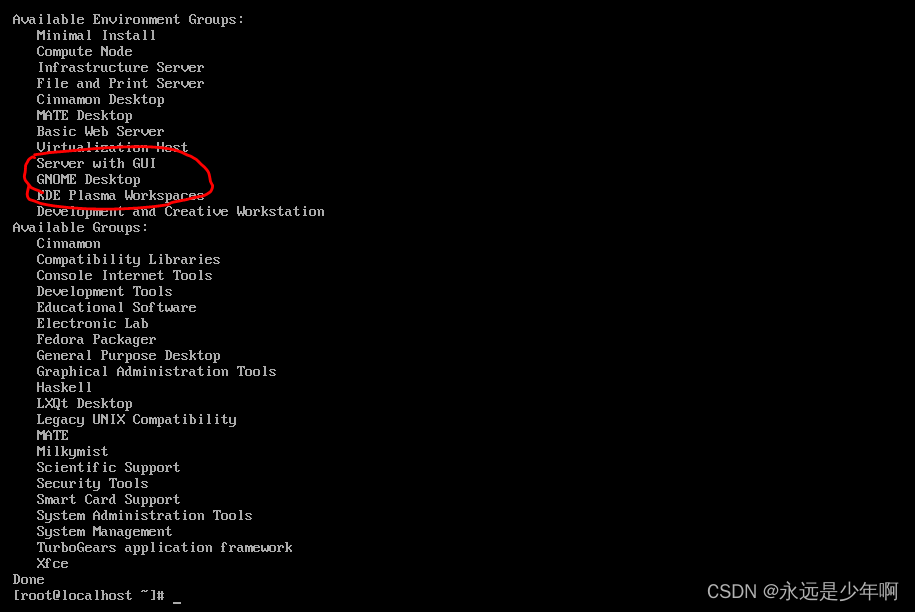
可以看到,在上图中,红圈部分就是我们可以安装的GNOME和KDE类型的桌面GUI程序。接下来,我们就来安装Linux的GUI程序。
二、Linux图形化页面安装
执行命令:
yum groupinstall -y "Server with GUI" "Development Tools"
可以直接通过YUM的方式安装图形化页面。注意,该安装过程时间比较长,根据系统和环境的不同,大约要下载安装800-1000多个安装包,尽管安装过程不慢,但是由于要安装的软件包数量过多,因此安装过程要很长的时间,请大家耐心等待。
安装完成后,执行命令:
startx
可以看到图形化GUI程序已经启动,如下所示:
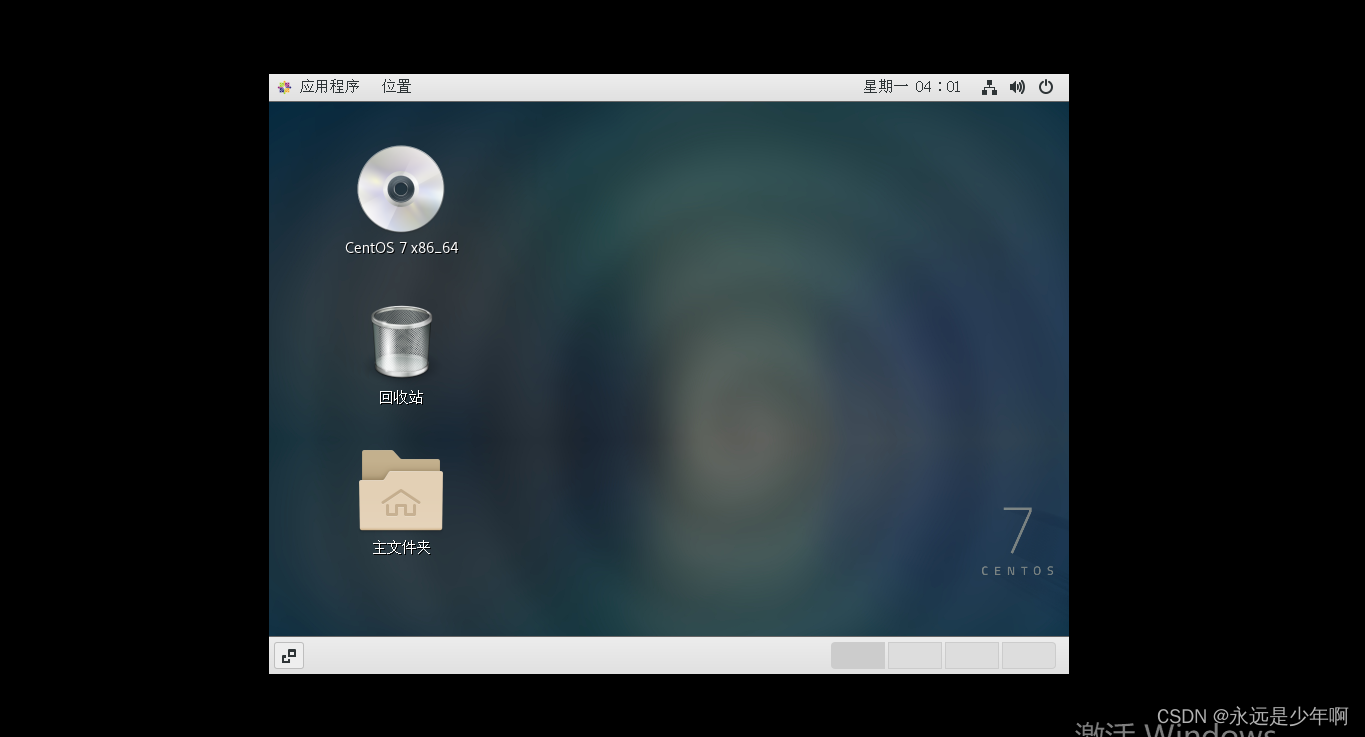
针对Vmware虚拟机页面的问题,我们可以执行命令:
xrandr
xrandr -s 1440x768
前面一条命令是列举当前可用的分辨率尺寸,后面一条命令是指定分辨率为1440*768。该值可以根据列出的一系列选项自行更改,但是一定要注意该值中间的符号为“X”而不是“*”。
来进行分辨率上的调整,调整完毕后如下所示:
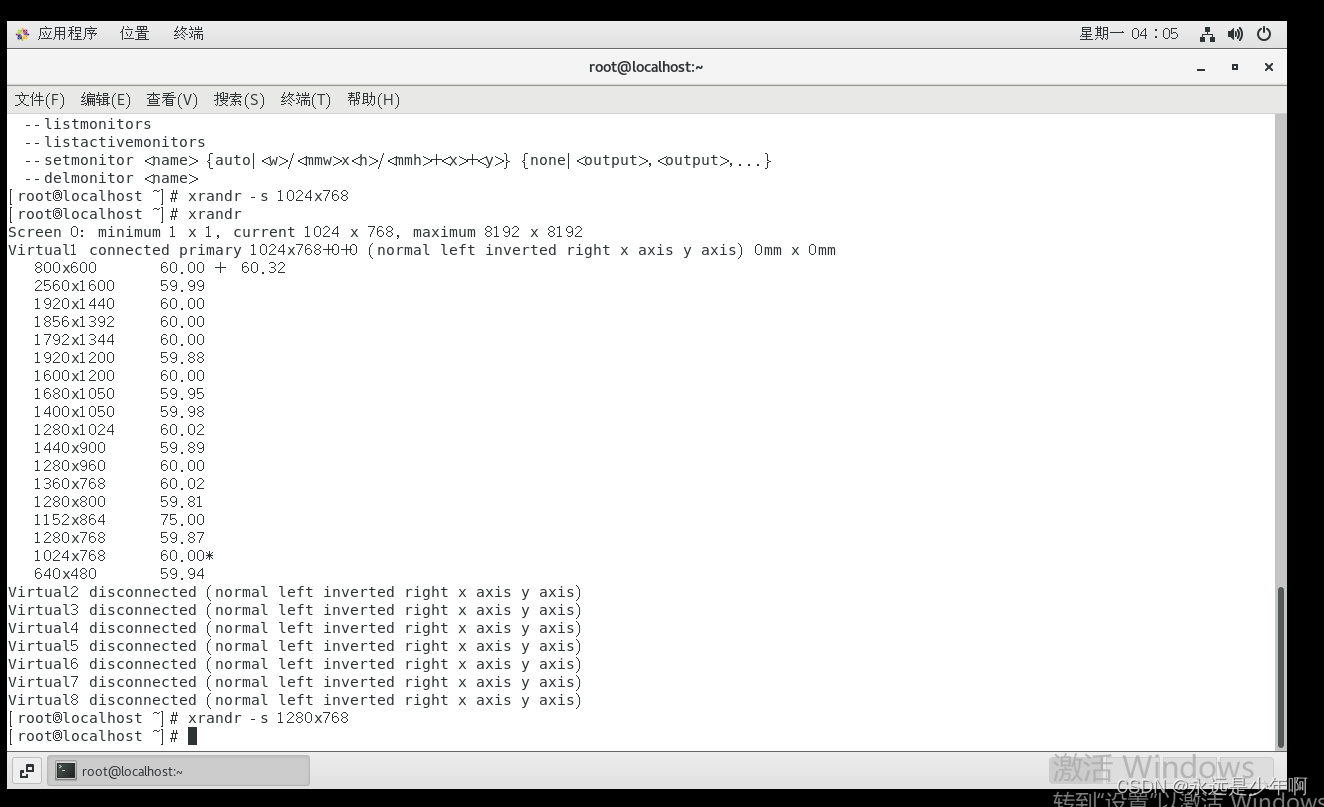
原创不易,转载请说明出处:https://blog.csdn.net/weixin_40228200